Изключете компютъра с Windows 10 таймер
Изключването на компютъра е доста проста задача, изпълнена само с три кликвания на мишката, но понякога тя трябва да бъде отложена за определено време. В днешната ни статия ще говорим за това как можете да изключите компютъра или лаптопа с Windows 10 от таймера.
Съдържанието
Забавено изключване на компютъра с Windows 10
Има много възможности за изключване на компютъра от таймера, но всички те могат да бъдат разделени на две групи. Първият включва използването на приложения на трети страни, второто - стандартният инструментариум Windows 10 , Нека се обърнем към по-подробно разглеждане на всяка от тях.
Вижте също: Автоматично изключване на компютъра по график
Метод 1: Приложения от трети страни
Към днешна дата има доста програми, които предоставят възможност за изключване на компютъра след определен период от време. Някои от тях са прости и минималистични, заточени за решаване на конкретен проблем, други са по-сложни и многофункционални. В примера по-долу ще използваме представителя на втората група - PowerOff.
- Приложението не трябва да се инсталира, така че просто стартирайте изпълним файл.
- По подразбиране разделът „Таймер“ ще бъде отворен и това ни интересува. В блока от опции, разположени отдясно на червения бутон, поставете маркер пред елемента "Изключване на компютъра" .
- След това, малко по-високо, поставете отметка в полето “Countdown” и в полето в дясно от него посочете времето, след което компютърът трябва да бъде изключен.
- Веднага щом натиснете “ENTER” или щракнете с левия бутон на мишката върху свободната зона на PowerOff (най-важното не е случайно да активирате някой друг параметър), ще се стартира обратното броене, което може да бъде наблюдавано в блока “Timer started” . След това компютърът автоматично ще се изключи, но първо ще получите предупреждение.
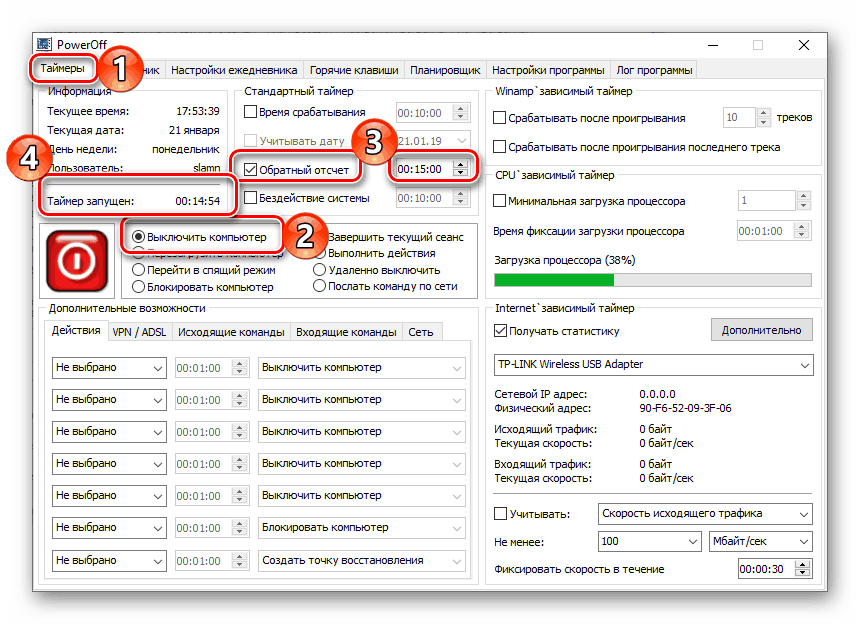
Както можете да видите от главния прозорец на PowerOff, той има доста функции и ако искате, можете да ги изследвате сами. Ако по някаква причина това приложение не ви подхожда, препоръчваме ви да се запознаете с неговите колеги, за които писахме по-рано.
Вижте също: D Други програми за изключване на компютъра на таймер
В допълнение към високоспециализираните софтуерни решения, включително тези, разгледани по-горе, функцията на забавено изключване на компютъра е в много други приложения, например в плейъри и торент клиенти.
Например, популярния аудио плейър AIMP позволява да изключите компютъра, след като плейлистът приключи или след определено време.
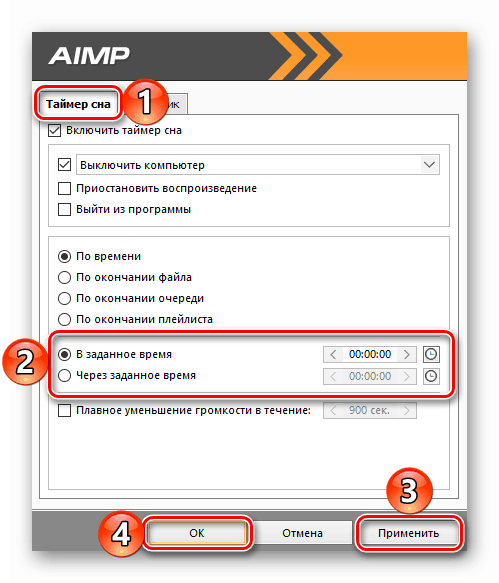
Вижте също: Как да конфигурирате AIMP
И в Utorrent има възможност да изключите компютъра, след като всички изтегляния или изтегляния и дистрибуции приключат. 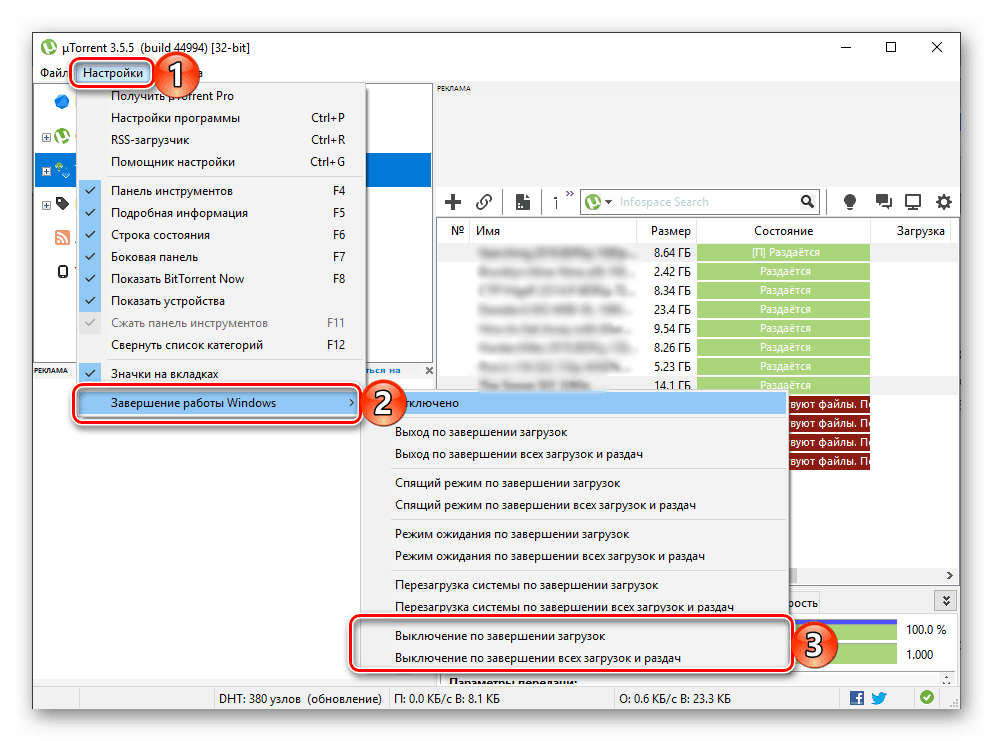
Метод 2: Стандартни инструменти
Ако не искате да изтеглите и инсталирате програма на трета страна на компютъра си, можете да го изключите на таймер, като използвате вградените инструменти на Windows 10, и по няколко начина наведнъж. Най-важното, което трябва да запомните е следната команда:
shutdown -s -t 2517
Посоченият в него номер е броят на секундите, след което компютърът ще се изключи. Именно в тях ще трябва да превеждате часове и минути. Максималната поддържана стойност е 315360000 , а това е до 10 години. Самата команда може да се използва на три места и по-точно в три компонента на операционната система.
- Прозорец "Run" (наречен бутон "WIN + R" );
- Търсене на низ ( “WIN + S” или бутон на лентата на задачите);
- “Команден ред” ( “WIN + X” с последващ избор на съответния елемент в контекстното меню).
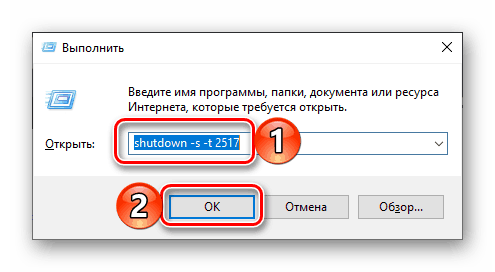
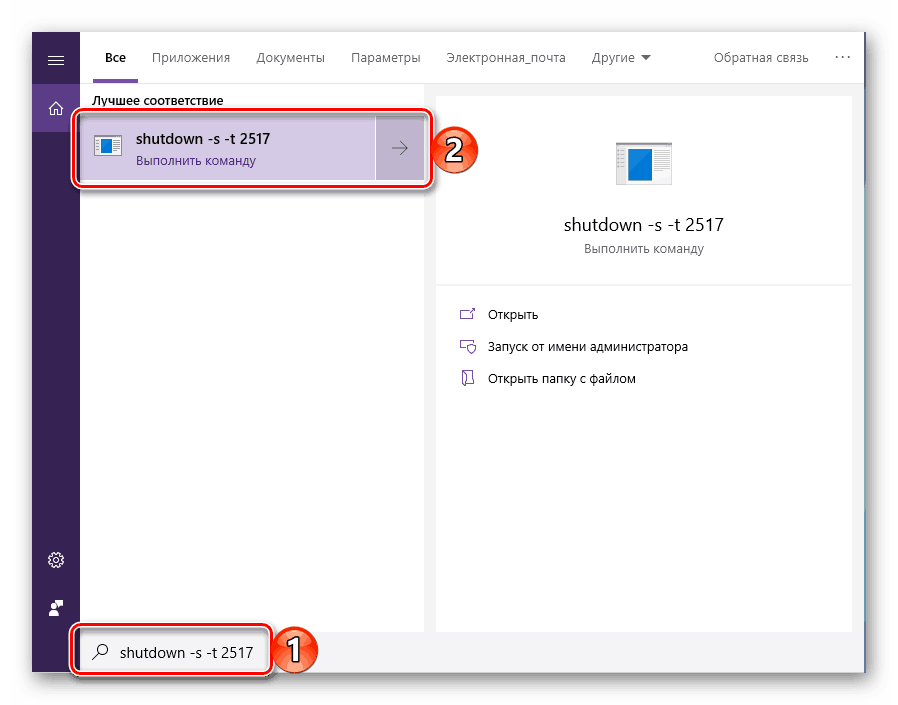
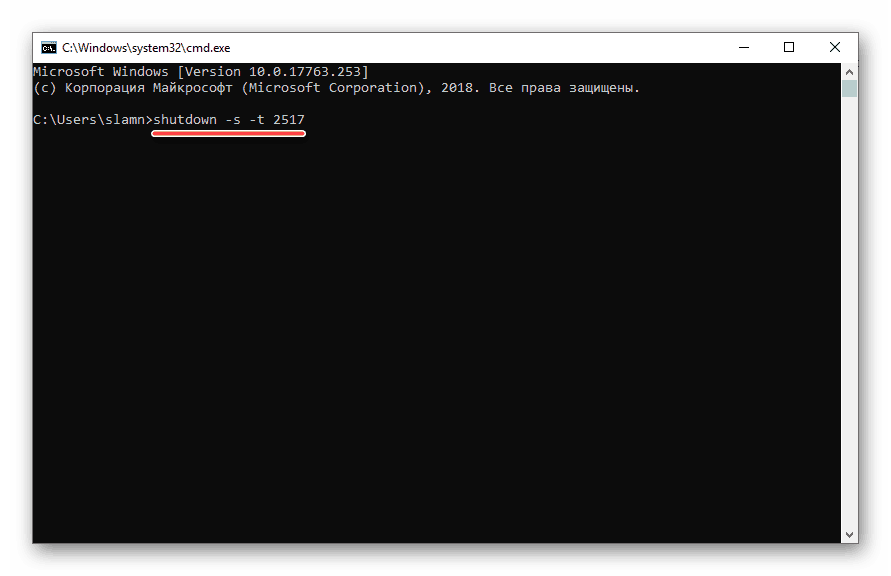
Вижте също: Как да стартирате "Command Line" в Windows 10
В първия и третия случай, след въвеждане на командата, натиснете “ENTER”, а във втория, изберете го в резултатите от търсенето чрез натискане на левия бутон на мишката, т.е. Веднага след неговото изпълнение ще се появи прозорец, в който остава времето, което остава преди изключването, в по-разбираеми часове и минути. 
Тъй като някои програми, работещи във фонов режим, могат да изключат компютъра, трябва да допълните тази команда с друг параметър - -f (означен с интервал след секунди). Ако се използва, системата ще бъде принудена да се изключи.
shutdown -s -t 2517 -f
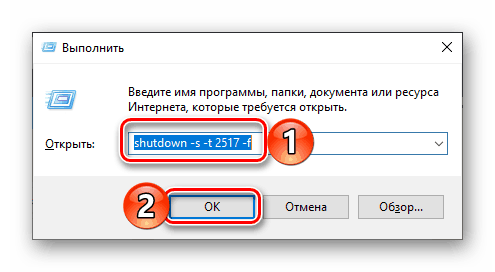
Ако промените решението си да изключите компютъра, просто влезте и изпълнете следната команда:
shutdown -a
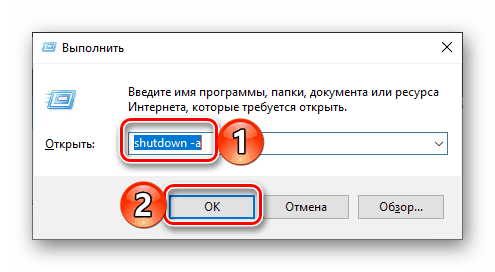
Вижте също: Изключете компютъра от таймера
заключение
Разгледахме няколко прости опции за изключване на компютъра с Windows 10 таймер. Ако това не е достатъчно за вас, препоръчваме ви да се запознаете с допълнителните ни материали по тази тема, към които има връзки по-горе.